Testujesz Windowsa 10 Technical Preview, ale nie możesz znaleźć ekranu startowego z kafelkami? Zastąpiło go nowe / stare menu Start, ale ekran startowy da się przywrócić. Zobacz, jak to zrobić.
Ciężko w to uwierzyć, ale Microsoft skacze z jednej skrajności w drugą. W Windowsie 10 powróciło klasyczne menu Start, aczkolwiek... kosztem ekranu startowego. Jeżeli szukacie odnośnika, który przeniesie was do pełnoekranowego menu z kafelkami, to już możecie przestać – możemy korzystać albo z menu Start albo z ekranu startowego. Albo jednego, albo drugie.
Jak przełączyć się do ekranu startowego w Windows 10
Jeżeli przez ostatnie lata przyzwyczailiście się już do ekranu startowego, to oczywiście można go włączyć w Windows 10 zamiast menu Start. W tym celu klikamy prawym przyciskiem myszy na pasku zadań i przechodzimy do Properties (Właściwości).
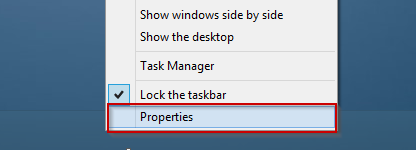
W nowym okienku udajemy się do zakładki „Start Menu”. Zauważymy, że domyślnie zaznaczona jest tu opcja „Use the Start menu instead of the Start screen” (Użyj menu Start zamiast ekranu Start).
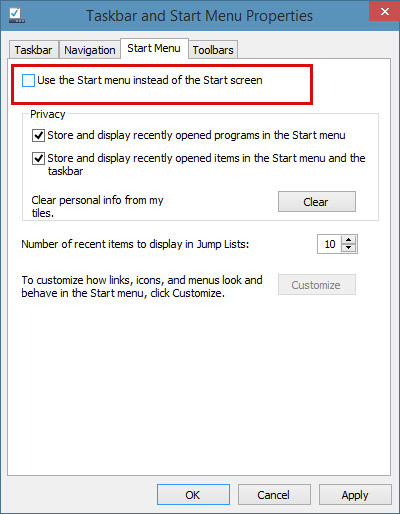
Odznaczamy tę opcję i klikamy OK. Windows 10 poinformuje nas, że aby zmiany weszły w życie konieczne jest przelogowanie się w systemie. Wylogowujemy się z systemu i logujemy ponownie. Teraz po kliknięciu w przycisk Start wyświetli się ekran z kafelkami zamiast „nowego” menu Start.
